如何调节任务栏的大小和位置(简单操作让你的任务栏更适合你的需求)
任务栏是操作系统中重要的工具栏之一,它可以方便地打开和切换已经打开的应用程序。然而,有时候默认的任务栏大小和位置可能并不符合个人的使用习惯。本文将介绍如何调节任务栏的大小和位置,让你的任务栏更加适合你的需求。
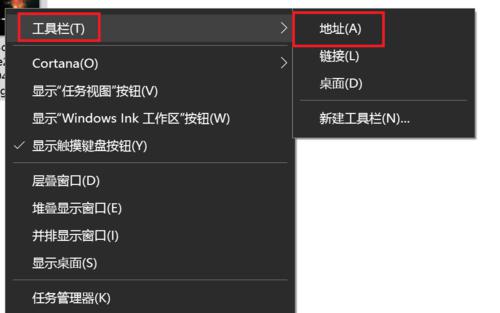
一、调节任务栏大小
1.找到任务栏:你需要找到位于桌面底部的任务栏。
2.鼠标右键点击任务栏:在任务栏上右键点击,弹出一个菜单。
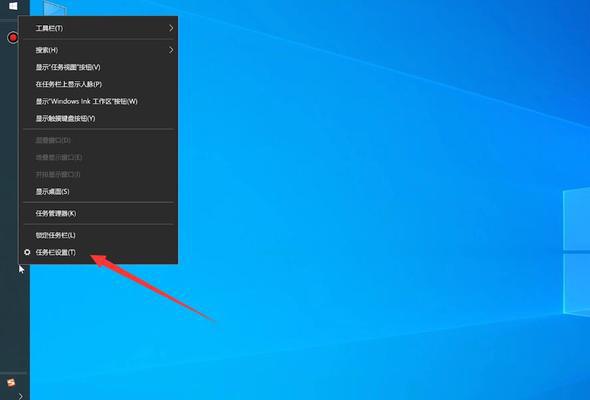
3.点击“锁定任务栏”:如果任务栏上有一个勾选项“锁定任务栏”,点击它以取消勾选。
二、改变任务栏大小
4.鼠标移到任务栏边缘:将鼠标移到任务栏的边缘上,光标会变成双箭头。
5.拖动任务栏边缘:按住鼠标左键,拖动任务栏的边缘,使其变大或变小。
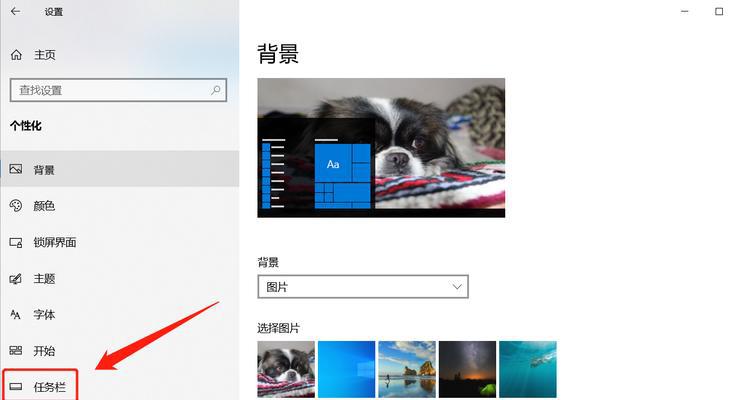
6.松开鼠标左键:调整完成后,松开鼠标左键。
三、调整任务栏位置
7.鼠标移到任务栏空白处:将鼠标移到任务栏上的空白处,光标会变成四向箭头。
8.拖动任务栏:按住鼠标左键,拖动任务栏到你想要的位置。
9.松开鼠标左键:移动完成后,松开鼠标左键。
四、隐藏任务栏
10.找到任务栏设置:在桌面上右键点击,选择“任务栏设置”。
11.打开自动隐藏任务栏选项:在任务栏设置中,找到“自动隐藏任务栏”选项并打开。
12.应用更改:点击“应用”按钮。
五、自定义通知区域
13.找到通知区域设置:在任务栏上右键点击,选择“任务栏设置”。
14.打开选择哪些图标显示在任务栏选项:在任务栏设置中,找到“选择哪些图标显示在任务栏”选项并打开。
15.根据需求选择图标:勾选你想要在任务栏中显示的图标,取消勾选你不想要显示的图标。
通过本文介绍的方法,你可以轻松地调节任务栏的大小和位置,使其更适合你的需求。同时,你还可以隐藏任务栏以获得更大的屏幕空间,并自定义通知区域中显示的图标。根据个人的使用习惯,调整任务栏的大小和位置可以提高操作效率和舒适度,让你的电脑使用体验更加顺畅。
标签: 任务栏调节
版权声明:本文内容由互联网用户自发贡献,该文观点仅代表作者本人。本站仅提供信息存储空间服务,不拥有所有权,不承担相关法律责任。如发现本站有涉嫌抄袭侵权/违法违规的内容, 请发送邮件至 3561739510@qq.com 举报,一经查实,本站将立刻删除。
相关文章
